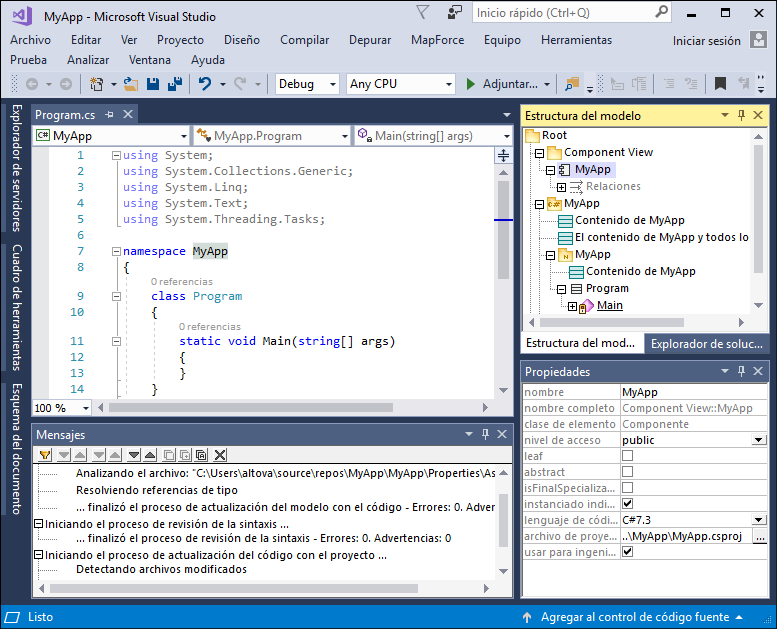Agregar funciones de UModel a proyectos de Visual Studio
Puede agregar funciones de UModel a proyectos nuevos o actuales de Visual Studio para sincronizarlos automáticamente con modelos de UModel. Una solución de Visual Studio puede incluir un máximo de un proyecto de UModel.
Para agregar funciones de UModel a un proyecto de Visual Studio:
1.Cree un proyecto de Visual Studio nuevo o abra uno actual. Para este ejemplo creamos un proyecto C# llamado "MyApp" con Visual Studio 2017.
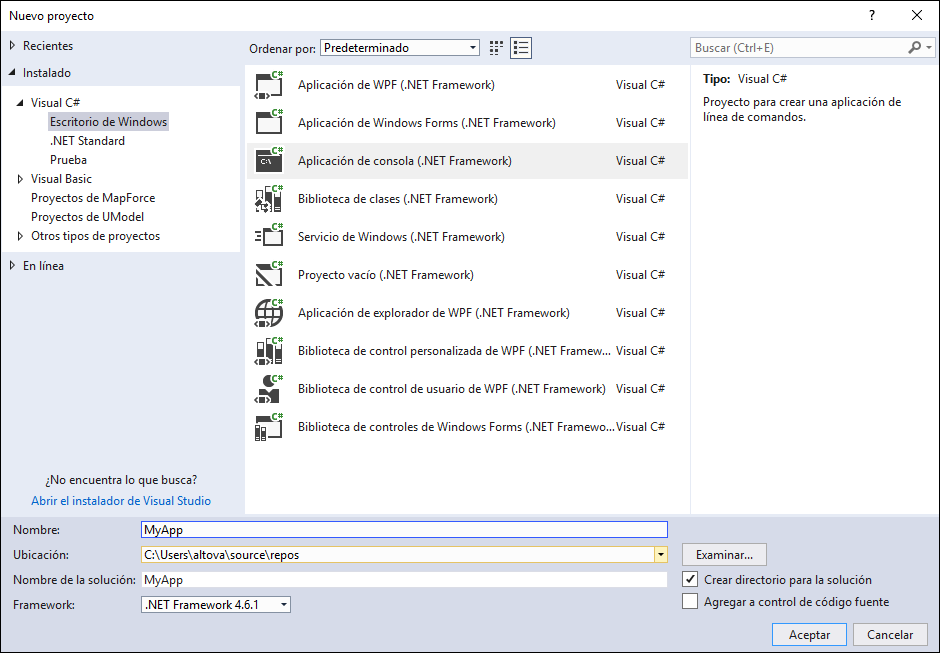
2.En el menú Archivo haga clic en Agregar y después en Proyecto.
3.Seleccione Proyectos de UModel y haga clic en Aceptar.
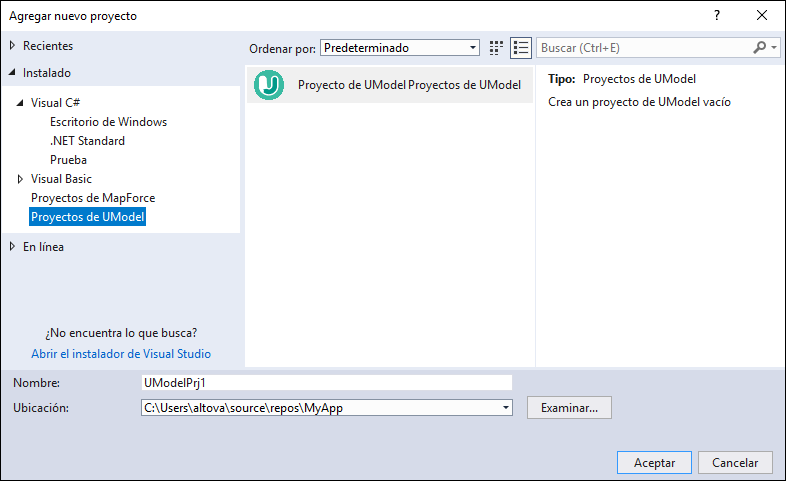
4.Si desea crear diagramas automáticamente en el modelo a partir del código, haga clic en Sí cuando aparezca un mensaje a tal efecto (opción recomendada).
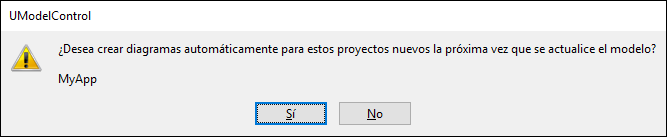
5.Llegado el momento de configurar la generación de diagramas, elija las opciones que prefiera en el asistente y después haga clic en Finalizar. Los pasos del asistente son idénticos a los de la edición independiente de UModel.

Al hacer clic en Finalizar UModel inicia el proceso de sincronización y aparece un cuadro de diálogo. Haga clic en Aceptar para cerrar este cuadro de diálogo. Los detalles de la sincronización aparecen en la ventana Mensajes.
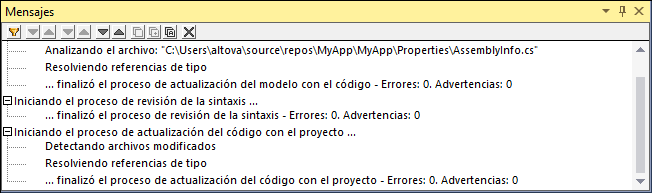
Tenga en cuenta que la ventana Mensajes puede estar oculta en Visual Studio. Para ver esta ventana (o cualquier otra ventana de UModel) seleccione el comando de menú Vista | UModel | [Nombre de la ventana].
Cuando añada un proyecto de UModel nuevo a una solución de Visual Studio, la configuración necesaria para la ingeniería de código (p. ej. la realización de componentes y el perfil C# o VB.NET) se define automáticamente. Para ver esta configuración basta con abrir los paneles Estructura del modelo y Propiedades (en el menú Vista haga clic en UModel | Estructura del modelo y en UModel | Propiedades respectivamente). Asegúrese de hacer clic en el componente de ingeniería de código en la ventana Estructura del modelo (en este caso "MyApp") para que la ventana Propiedades incluya información.